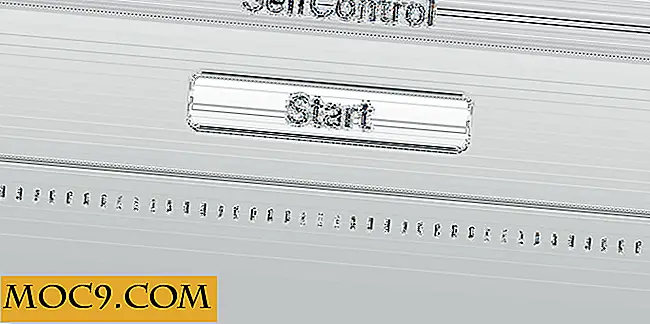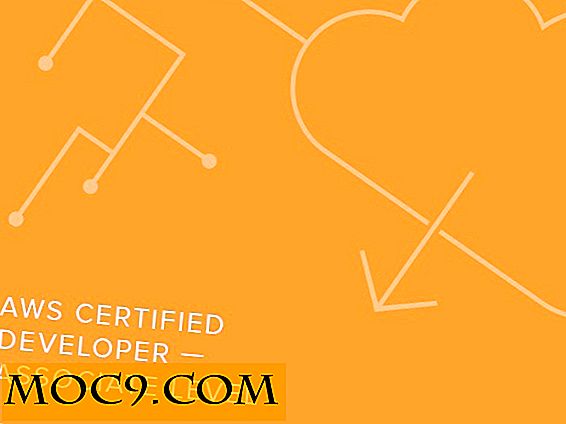Ubuntu-vejledning: Sådan redesigner du dit skrivebord 'WOW'-måden
Jeg elsker Ubuntu, da det er simpelthen det bedste operativsystem, jeg har stødt på. Hvis der er en ting, jeg ikke kan lide om Ubuntu, skal den være skrivebordet. Gør mig ikke forkert, det er ikke GNOME, jeg ikke kan lide, men standardfarven og temaet, som Ubuntu bruger til distributionen. Jeg kan bare ikke holde den brune farve og tema.
I denne vejledning skal jeg vise dig, hvordan du redesigner dit skrivebord og omdanner det til en god øjenkande, der gør folk 'wow'. Den distro jeg bruger er Ubuntu Gutsy.

Ændring af tema
Det første skridt til at designe dit skrivebord er at ændre skrivebordets tema. Gå til http://www.gnome-look.org hvor du kan finde gode temaer, som du kan downloade gratis. Gnome desktop tema findes under GTK 2.x sektionen. Vælg fanen " mest downloads " for at se det mest populære tema i biblioteket. Det tema, jeg bruger, er Clearlooks, et simpelt men elegant tema.
Fortsat på samme websted, gå til Wallpaper sektionen og vælg din favorit tapet. Fjern dette trin, hvis du allerede har et tapet.
Fortsæt derefter på ikonet tema sektionen og vælg et tema, du kan lide. Temaet jeg bruger er Glas ikon .
Temaerne er i tjærefil. Efter downloadet, må du ikke bruge dem. Lad dem være som det er.
Gå nu til System -> Indstillinger -> Udseende .

På fanen tema klikker du på installeringsknappen. Dette vil medbringe et vindue. Naviger til mappen, hvor du downloader temaet. Vælg skrivebordstemaet (den tjærefil, du har downloadet), og klik på 'Åbn'. Det installeres automatisk. Når du bliver bedt om det, skal du vælge "Anvend nyt tema". Du kan nu se ændringer på dit skrivebord. Gentag det samme trin for at installere dit ikon tema.
Fortsæt derefter til fanen Baggrund, det er her du tilføjer dit tapet. Klik på 'Tilføj' knappen og vælg det tapet, du har downloadet.

Du skal nu have et godt skrivebord, men det er endnu ikke færdigt.
Ændring af bundpanel
Den næste ting, jeg skal gøre er at konvertere det grimme panel nederst på skrivebordet til en Mac-stil dock. Dette er kun efterligningen; der vil ikke være nogen animation af ikonet. For at opnå Mac Dock-effekten kan du prøve Cairo-dock.
Fjern vindueslisten
Start en ansøgning. Du skal se vindueslisten på bundpanelet. Til venstre for vindueslisten er der en bar hvor du kan trække vindueslisten rundt. Højreklik på trækstangen og vælg " Fjern fra panel ".
Ændre størrelsen på panelet
Højreklik på panelet og vælg ' Egenskaber '. På fanen Generelt,
- Indstil størrelsen til 50 (Dette ændrer din ikonstørrelse. Afhængig af din skærmopløsning kan du måske variere dette. Jeg bruger 1280 × 800 og en størrelse på 50 passer mig godt).
- Fjern markeringen i Udvid .
- Tjek Autohide .
På fanen Baggrund skal du vælge ' Solid farve '. Under stilen skal du trække skyderen helt til venstre, der siger Transparent . Dette vil gøre panelets baggrund gennemsigtig. Klik på 'Luk'.
Du vil nu se panelet krympe til en mini dock på bunden af skærmen. Flyt musen over panelet og det vil vise sig. Arbejdspladsomskifteren passer ikke godt sammen med panelet, så højreklik og "Fjern fra panel". I øjeblikket skal dit panel kun have " Vis skrivebord " og " Papirkurv " ikoner. Højreklik på panelet igen og denne gang, vælg " Tilføj til panel ". Tilføj ikonet for de programmer, du ofte bruger til panelet.
Alt ser fint ud med docken undtagen et problem: det er ikke lydhør nok til musens bevægelse. Standard timing for panelet til at udvise er 500ms. Vi skal ændre det til 100ms for bedre respons. Dette kan løses nemt. Åbn en terminal. Indtaste
GConf-editor

Dette åbner konfigurationseditoren. Til venstre navigere til apps -> panel -> toplevels -> bottom_panel_screen0 . Til højre, rul ned for at finde rækken med unhide_delay . Skift værdien til 100. Afslut editoren. Dit panel er nu lydhør over for din mus.

Ændring af toppanelet
Vi er færdige med bundpanelet. Nu skal vi håndtere toppanelet.
For en bedre ensartet effekt er det en god idé at fjerne ikonerne Firefox og Evolution fra toppanelet og tilføje dem til bundpanelet. Højreklik på Firefox-ikonet og fjern markeringen ' Lås til panel '. Højreklik igen og vælg " Fjern fra panel ". Gør det samme for Evolution-ikonet.
Højreklik på panelet og vælg ' Egenskaber '. Gå til fanen Baggrund. Vælg " Solid Color ", og under stilen skal du trække stangen til midten (halvvejs mellem gennemsigtig og uigennemsigtig). Dette vil give panelet gennemsigtigt udseende.
Husk lige nu, vi fjernede vindueslisten fra bundpanelet? Nu skal vi erstatte det tilbage til toppanelet. Højreklik på toppanelet og vælg " Tilføj til panel ". Rul ned, indtil du finder ikonet Vindueliste. Klik på " Tilføj ".
Hvis vindueslisten ikke er justeret til venstre, kan du trække linjen til venstre helt til venstre.
Færdig. Du har netop omdesignet dit skrivebord.
PS: For at få ekstra effekt, vil du muligvis tilføje tilføjelses widget på dit skrivebord. Hvis dit grafikkort understøtter compiz, kan du endda få et Mac-style dashboard.